Tegn en passage i Microstation fra Excel
Ved hjælp af denne skabelon kan du tegne en travers i Microstation, fra en liste over overskrifter og afstande i Excel, eller en liste med x, y, z koordinater.
Case 1: Liste over baner og distancer
Antag, at vi har denne tabel med data fra feltet:
I de første kolonner har du stationerne, derefter afstanden med to decimaler og til sidst kursen. Vi ønsker at tegne denne polygon ved hjælp af Microstation.
For dem, der har gjort det med AccuDraw-værktøjet, vil de forstå, at det er vanvittigt, ikke kun fordi værktøjet har sine tricks, da det er et flydende vindue, men også fordi hver af koordinaterne skal indtastes; at lave en fejl i en figur, udelade en eller ikke nulstille kommandoen ville tvinge os til at indtaste data igen, indtil vi bekræfter, hvad der er galt.
I dette tilfælde vil vi gøre det ved hjælp af en Excel-skabelon, som giver dig mulighed for at indtaste dataene i en tabel og derefter bestille traverstegningen på Microstation.
| Station | Afstand | kursus | ||||||
| 1 | - | 2 | 29.53 | N | 21 ° | 57 ' | 15.04 " | W |
| 2 | - | 3 | 34.30 | N | 9 ° | 20 ' | 18.51 " | W |
| 3 | - | 4 | 19.67 | N | 16 ° | 14 ' | 20.41 " | E |
| 4 | - | 5 | 38.05 | N | 10 ° | 59 ' | 2.09 " | E |
| 5 | - | 6 | 52.80 | S | 89 ° | 16 ' | 30.23 " | E |
| 6 | - | 7 | 18.70 | S | 81 ° | 43 ' | 5.54 " | E |
| 7 | - | 8 | 15.18 | N | 46 ° | 12 ' | 23.79 " | E |
| 8 | - | 9 | 24.34 | S | 83 ° | 34 ' | 23.62 " | E |
| 9 | - | 10 | 17.87 | S | 76 ° | 6 ' | 49.78 " | E |
| 10 | - | 11 | 33.64 | N | 78 ° | 38 ' | 19.03 " | E |
| 11 | - | 12 | 17.05 | N | 88 ° | 22 ' | 24.25 " | E |
| 12 | - | 13 | 29.98 | S | 85 ° | 34 ' | 34.94 " | E |
| 36 | - | 37 | 21.79 | N | 69 ° | 17 ' | 35.24 " | W |
Sådan fungerer skabelonen:
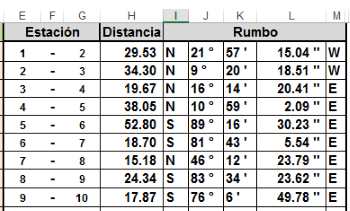
Brug skabelonen til at indtaste:
- Stationsdataene, hvis de er fortløbende, skrives kun det første tal, og skabelonen udfyldes i kolonne E og G.
- Afstandene i kolonne H,
- Overskriften eller kursusdata. Det er ikke nødvendigt at indtaste symbolerne for grader, minutter eller sekunder, da celleformatet allerede indeholder dem.
Skabelonen har mulighed for at vælge, hvor mange decimaler vi forventer at blive afkortet; Lad os huske, at hvis vi kun brugte to decimaler, vil traversen helt sikkert ikke lukke, fordi præcisionen vil gå tabt i sekunders decimaler.
Skabelonen giver dig også mulighed for at vælge en koordinat for det første punkt, for at opnå en georeference. Lad os huske på, at disse værker i dette format normalt undersøges med konventionelle teodoliter, så mindst et af alle punkterne har en reference UTM-koordinat.
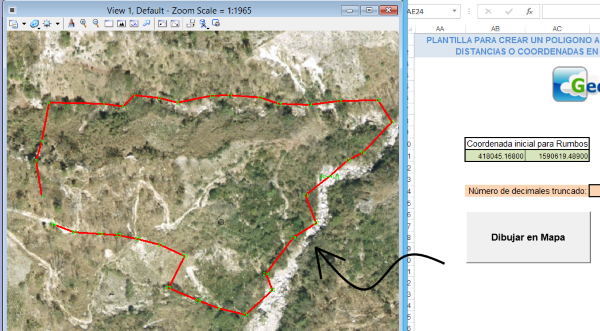
Der trykkes på tegneknappen, og som følge heraf vil vi i Microstation få tegnet polygonen, som vist i videoen.
Case 2: Liste over UTM-koordinater
Skabelonen virker også, hvis det, vi har, er en liste over koordinater i formen Navn, Øst, Nord, Højde. Samt den delvise tabel vist nedenfor.
| punkt | X | Y | Z |
| 1 | 418,034.12 | 1590,646.87 | 514.25 |
| 2 | 418,028.56 | 1590,680.72 | 526.11 |
| 33 | 418,107.63 | 1590,609.31 | 446.07 |
| 34 | 418,090.65 | 1590,610.45 | 420.49 |
| 35 | 418,065.54 | 1590,611.78 | 343.22 |
| 36 | 418,045.16 | 1590,619.48 | 335.91 |
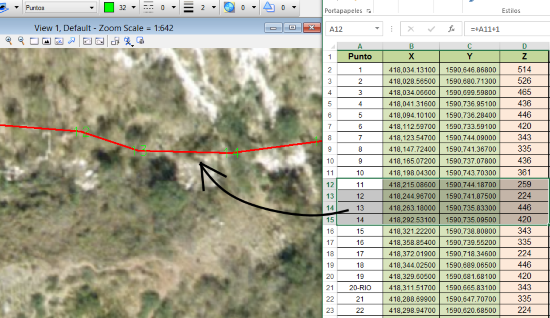
Det virker i begge tilfælde. Traversen vil blive tegnet, og beskrivelsen eller nummeret tilføjes som tekst ved hvert hjørne. Det vil bruge den tekststørrelse, farve, skrifttype og justering, der er i brug i Microstation. Så hvis vi ikke tror, det bare er regenereret.
Skabelonen kan downloades mod et symbolsk gebyr. Og vi siger symbolsk, for for dem, der lever af at lave matrikel- eller topografi-leguaner ved hjælp af Microstation, vil de spare en masse arbejde.
erhverve skabelon med Paypal eller kreditkort.
Lær hvordan du laver denne og andre skabeloner i Excel-CAD-GIS snyderi.







hola
Hvis du vil tilføje flere stationer,
Indsæt de rækker, du ønsker, f.eks. indsæt mellem række 10 og 11
kopier derefter en af de komplette rækker ved at røre ved den fra venstre sidehoved og indsæt den i de rækker, du indsatte, fortrinsvis inklusive række 10 og 11, og det får formlerne til at forsvinde, og kæden fortsætter.
Hvis du er i tvivl, og da du har købt skabelonen, kan du bede om support på editor@geofumadas.com
hilsen
Godmorgen, skabelonen tillader mig ikke at tilføje flere stationer, kan du fortælle mig, hvordan jeg tilføjer dem, og hvis du kunne give mere detaljerede instruktioner
Godmorgen, jeg har anskaffet din skabelon til at lave en travers, men den vil ikke lade mig tilføje flere rækker. Kan du fortælle mig, hvordan jeg tilføjer flere stationer?
Nej. Skabelonen virker kun med Microstation.
Virker skabelonen også til autocad eller civilcad?
Jeg har en mobil mapper 6, hvorfra jeg vil downloade nogle punkter, men jeg forbinder den til min computer, som har Windows 7, og den genkender den ikke
Send mig excel-filen med de data, du har tilføjet. For at teste hvorfor det ikke virker for dig.
redaktør (at) geofumed . com
Jeg har skabelonen, skrevet stationen, kursen, afstanden og en indledende koordinat for kurset, det tegner det ikke, jeg forstår ikke, hvorfor.